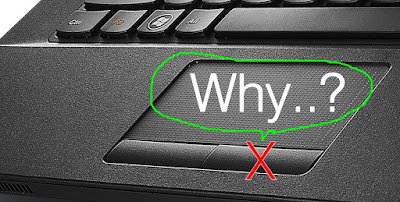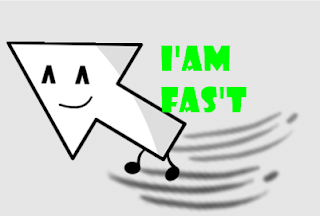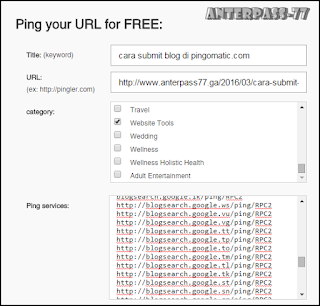Apa sih email itu.? Untuk apa kita perlu menggunaan email.? Sejak kapan email itu ada.? Apa saja fungsi email.? Mungkin itu hal anda tanyakan ketika mendengar kata email. Sama saja dengan saya pada waktu itu.
Berkat access internet, saya sudah mulai bayak mengenal email yang kini juga bisa saya bagi ke teman teman sekalian.
Dan berikut penjelasan singkat yang mungkin saja bisa membantu anda dalam menjawab pertanyaan anda seputar email, data email ini saya dapat dari perpustakaan internet yang di sediakan di data base Email. Di situ ada banyak hal yang bisa anda pelajari di antaranya yang akan saya bagikan kali ini.
Sejarah E-mail
Pada catatan sejarah
E-mail (
surat elektronik) sudah mulai di pakai pada tahun 1960-an yang mana pada waktu itu belum ada internet dan hanya mengandalkan kumpulan “mainframe” yang terbentuk dari berbagai jaringan. Dan pada 20 tahun setelahnya yaitu tahun 1980-an email sudah bisa di access oleh khalayak umum sebab sudah ada jaringan internet. Hingga sekarang sudah banyak perusahaan pos di penjuru negara sudah mulai menurun pengasilanya di karenakan sudah mulai jarang yang memakai jasanya untuk salaing berkomunikasi lewat surat

Sejarah mengatakan E-mail berasal dari kata Electronic Mail yang artinya surat elektornik. E-mail sendiri merupakan salah satu cara untuk mengirim pesan dalam bentuk/format data elektronik dari satu komputer ke komputer lain yang letaknya jauh ( berbeda daerah). Pesan yang terdapat pada E-mail ini di buat dengan pengolahan kata yang menghasilakan sebuah document yang kemudian di kirim kan secara electronic menggunakan media seperti komputer dan internet. Email ini dapat di kirim dengan syarat kedua komputer tersebut saling terhubung ke internet dan data dari email tersebut akan di kirim melalui jalur yang ada pada internet tersebut. Sebenarnya harus terkoneksi ke internet menggunakan koneksi anter komputer saja sudah bisa, hanya saja penggunaan internet di karenakan lokasi brainware yang di tuju cukup jauh, jadi jaringan yang di pergunakan harus bisa mencangkup nya.
Pengertian E-Mail
Email adalah sebuah surat elektronik yang di gunakan mengirim data (file text, foto digital, file audio, vidio) dari satu komputer ke komputer lainnya dengan menggunakan media jaringan internet sebagai jalur lalu lintasnya. Jaringan ini bisa berupa jaringan komputer intranet maupun jaringan komputer internet. Anda mungkin bertanya-tanya, Bagaimana email dapat dikirim dan diterima antarkomputer? Untuk pengiriman dan penerimaan email ini atau korespondensi antar email, kita biasa menggunakan alamat email. Alamat Email Untuk menerima email, kita harus memiliki alamat emil. Ada beberapa profider yang menyediakan layanan E-mail separti yahoo, Gmail.
Manfaat manfaat E-mail
Ada banyak manfaat dari email, selain sebagai media surat menyurat secara elektronik, email juga mempunyai dekrit lain yang juga sangat bermanfaat untuk sarana lainya. Diantaranya saya telah rangkum di bawah ini :
1. Media komunikasi
mail atau surat elektronik adalah media komunikasi yang biasa dilakukan
secara persoal atau umum (komunitas).
2. Media pengiriman
mengan e-mail anda bisa melakukan pengiriman data ke seluruh dunia dan
tentunya pengirim dan yang dikirimi data sama-sama menggunakan alamat
e-mail, bukan alamat rumah. Tidak hanya itu, dengan menggunakan e-mail
anda bisa mengirimkan data ke banyak orang hanya dalam hitung menit
bahkan detik.
3. Efektif, efisien, dan murah
Melakukan pengiriman data melalui e-mail sangat efektif, efisien, dan murah.
Maksudnya, anda tidak perlu keluar rumah dan pergi ke kantor pos hanya
untuk mengirim foto atau lamaran pekerjaan. Cukup melalui koneksi internet
dan alamat e-mail anda, pengiriman akan cepat sampai ke alamat tujuan dan
tidak perlu biaya mahal.
4. Media promosi
Jika anda bisa memiliki usaha di internet atau bisnis online, anda bisa
mengirimkan promosi produk ke para pelanggan anda dengan
memanfaatkan daftar e-mail pelanggan yang ada.
5. Media informasi
Melalui e-mail, anda bisa mendapatkan informasi-informasi terbaru dari seluruh
dunia yang anda inginkan dengan cara menjadi pelanggan informasi dari media
yang anda tentukan.
6. Membuat blog atau website
Dengan e-mail anda bisa membuat blog dan website, karna pembuatan blog itu
salah satunya harus memiliki Email yang yang kita gunakan sebagai admin
pengelola blog
7. Sosial media
Dengan e-mail, anda bisa menjalin hubungan dengan teman atau orang lain. Baik
menggunakan e-mail itu sendiri atau melalui jejaring sosial seperti facebook, twitter,
atau google
Cara membuat Email
Ada beberapa provider yang menyediakan jasa GRATIS pembuatan akun email yang bisa anda pakai untuk mengirim surat elektronik ini, diantarannya ada
yahoo.com dan
Gmail.com, untuk cara pembuatan email anda bisa lihat di bawah ini
Cara membuat E-mail di Yahoo.com
Yahoo adalah salah satu profider server web yang juga menyediakan ID domain Email yang bisa secara umum di access oleh seluruh dunia. Di dalam yahoo ini terdapat sebuah informasi yang mana ada beberapa hal yang ada di dunia, baik itu informasi tenteng ketenaga kerjaa, sosial, budaya, teknologi, dan informasi lainya yang mencangkup dunia. Untuk pembuatan email di yahoo.com anda bisa lihat disini cara membuat akun email terbaru
Cara membuat E-mail di G-mail.com
G-mail ialah salah satu fasilitas yang di sediakan oleh google, disini hampir sama seperti di yahoo.com akan tetapi Gmail ini langsung dari profider terbesar yang menguasai internet, yak google. Untuk pembuatan akun email anda bisa lihat di sini : cara membuat akun Gmail terbaru
Hal ini dilakukan oleh google sebagai tindakan meningkatkan fasilitasnya dalam dunia internet, dan benar saja dengan adanya Gmain ini para brainware bisa lebih leluasa dalam melakukan transaksi ataupun tranfer data/surat elektronik mail secara gratis.
Kelebihan dan kelemahan E-mail
Kelebihan Email email ada banyak jika dibandingkan dengan surat biasa. Sistem pengiriman email tidak memerlukan amplop dan perangko serta pembuatannya tidak memerlukan pulpen, kertas, maupun tinta seperti halnya surat yang biasanya. Proses berkirim email pun dapat dilakukan dengan sangat cepat ke seluruh dunia sehingga dapat menghemat uang dan waktu dalam berkirim surat. Dengan kemajuan teknologi saat ini, kita bisa mengirim surat dalam beberapa detik ke belahan dunia yang lain.
Hal ini mungkin tidak terbayangkan di masa yang lalu. Selain itu, pengiriman email secara ideal dapat dilakukan dengan mudah setiap saat dan di mana pun kita berada. Tidak heran jika kemudian teknologi email menyebar luas dengan cepat, khususnya untuk keperluan komunikasi dalam dunia bisnis maupun komunikasi lainnya. Apalagi mengingat email tidak menggunakan kertas, pengiriman email cenderung lebih bebas sampah.
Kelemahan Email, Meskipun email memiliki berbagai macam kelebihan seperti yang telah disebutkan tadi, namun email juga memiliki kelemahan. Kelemahan email tersebut antara lain; Kemungkinan terjadinya terjadinya pemalsuan identitas. Hal ini berkenaan dengan kemudahan proses pembuatan alamat email dapat membuat orang yang tidak bertanggung jawab memanfaatkan keadaan ini dengan membuat email beridentitas palsu untuk keperluan-keperluan yang bersifat negatif. Hal ini tentu menjadi dilema, mengingat kemudahan pembuatan email ini juga merupakan kelebihan dari email itu sendiri.